時間:2017-07-04 來源:互聯網 瀏覽量:
今天給大家帶來google,chrome瀏覽器如何設置成為默認的瀏覽器,想要把google,chrome瀏覽器設置成為默認瀏覽器的方法,讓您輕鬆解決問題。
想必很多的人都喜歡使用Google Chrome瀏覽器,因為Google Chrome瀏覽器的速度相對其它的瀏覽器的速度都是要快一些的,所以很受大家的喜愛與追捧。平時裝瀏覽器軟件的時候經常出現的情況,打開網頁時不是默認的iE 瀏覽器打開,而是你新裝的瀏覽器打開的,可能你有時候會不喜歡某一個瀏覽器打開網頁,而是喜歡其它的瀏覽器,但是默認打開的又不是你喜歡的瀏覽器,那應該如何將瀏覽器設置為默認的瀏覽器或許很多人都很頭疼,那我簡單的教教大家如何將自己喜歡的瀏覽器設置為默認的瀏覽器吧。具體方法如下:
1首先將打開開始--設置的選項找到;
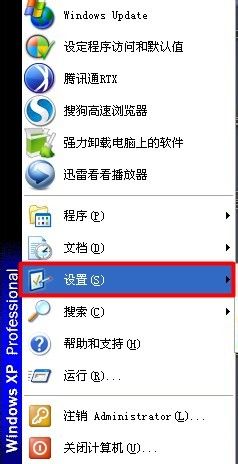 2
2在程序設置裏麵找到控製麵板的選項,將控製麵板打開;
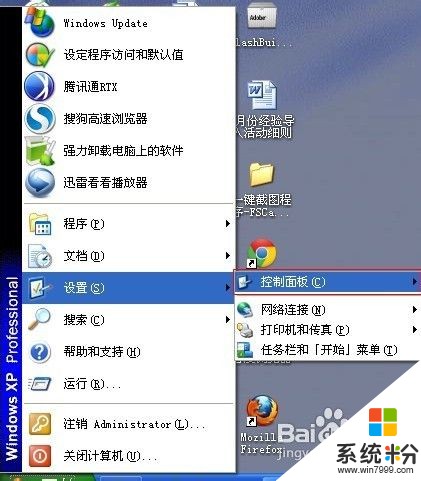 3
3在控製麵板選項中找到添加刪除程序,將添加刪除程序打開;
 4
4添加刪除程序打開後,找到設定程序訪問和默認值,將其打開;
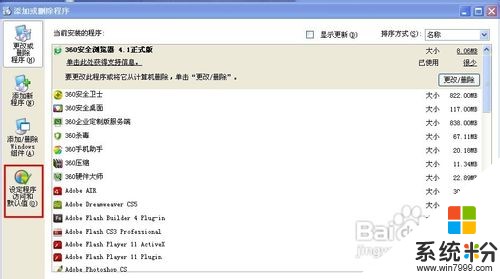 5
5在設定程序訪問和默認值中的自定義中的下拉條點開,可以看到相關的選項;
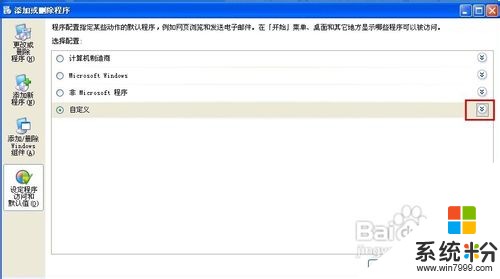 6
6然後在自定義的選項中找到選擇一個默認的瀏覽器下麵的使用我當前瀏覽器,下麵選項中的Google Chrome瀏覽器,將前麵的選項勾選上;
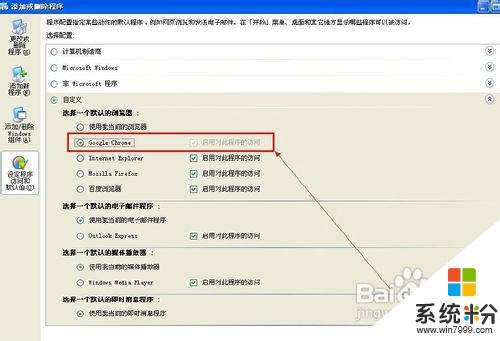 7
7點擊確定按鈕,確定相關的設置即可;
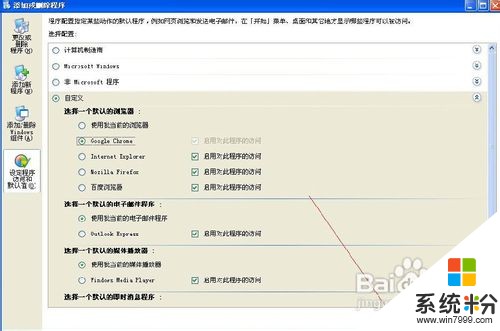 8
8有360安全衛士的話會出現相關的對話框,點擊允許此操作即可,瀏覽器進行默認轉換;
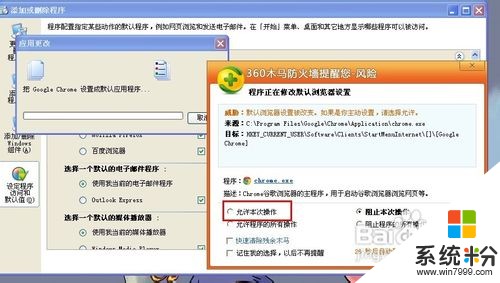 9
9最後我們測試下,隨便打開一個網頁試試,都是用Google Chrome瀏覽器打開的哦;
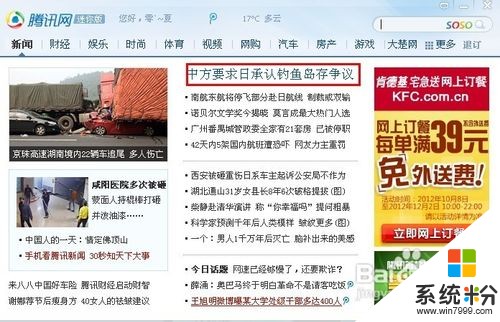
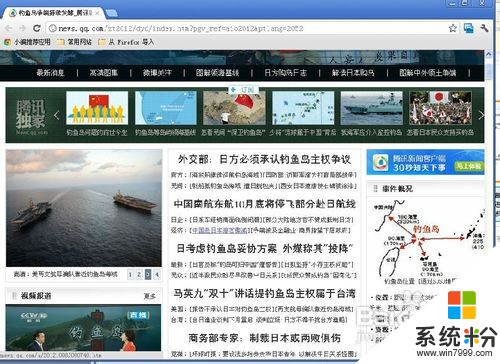
以上就是google,chrome瀏覽器如何設置成為默認的瀏覽器,想要把google,chrome瀏覽器設置成為默認瀏覽器的方法教程,希望本文中能幫您解決問題。